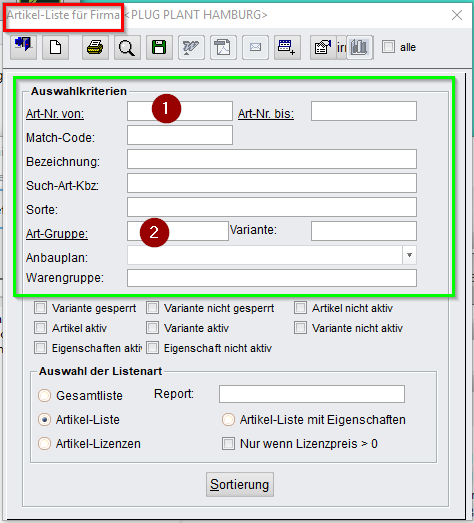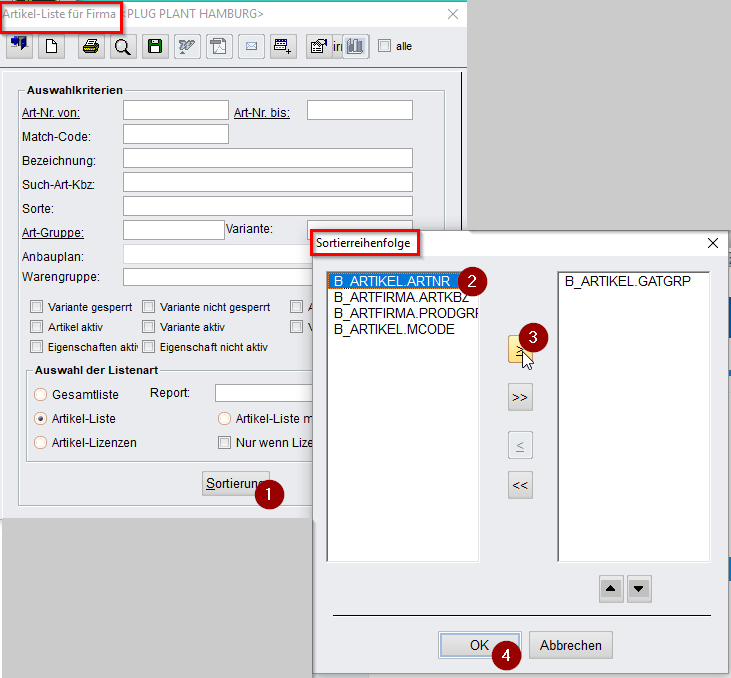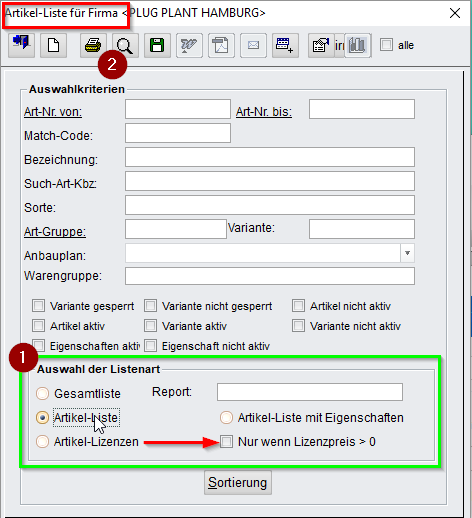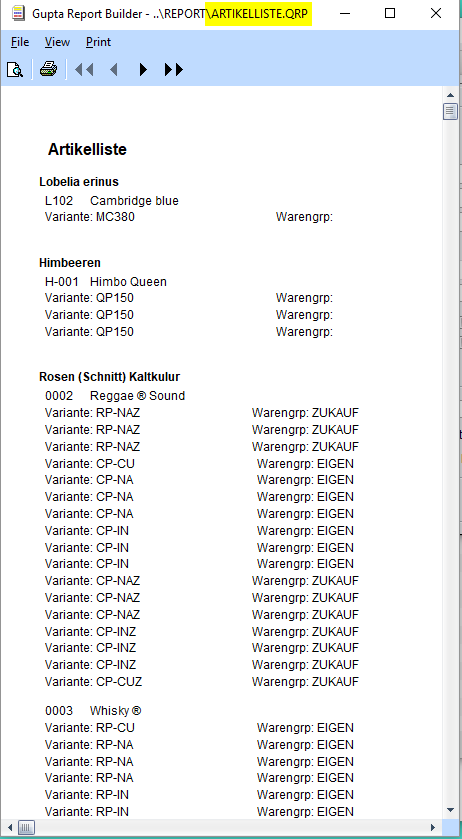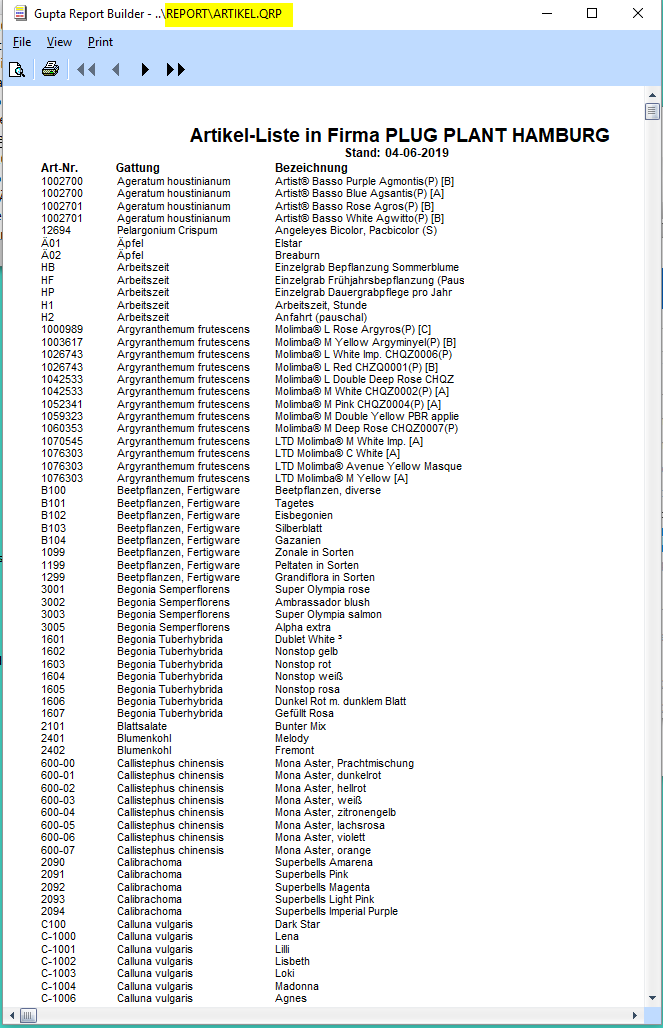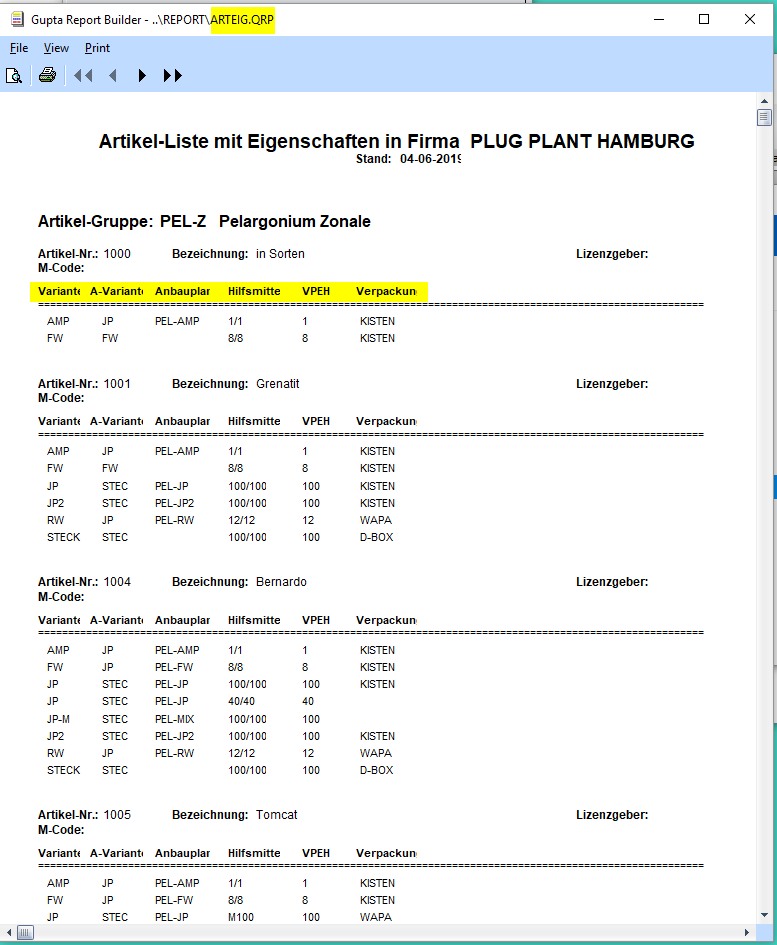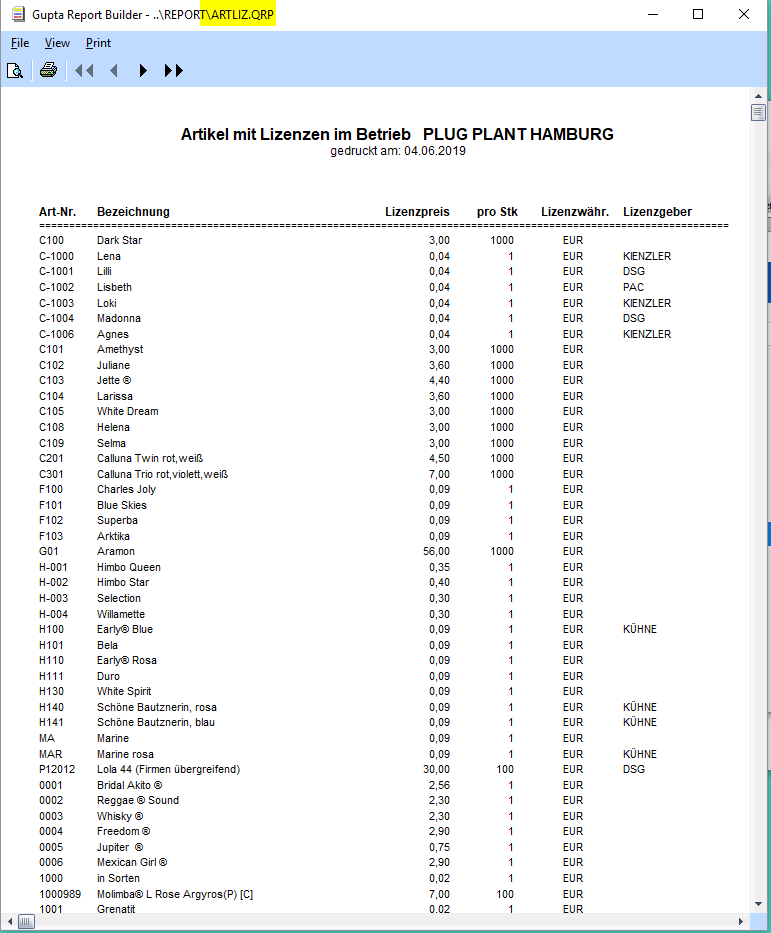Artikel-Listen: Unterschied zwischen den Versionen
(→Sortierung) |
|||
| Zeile 1: | Zeile 1: | ||
| − | |||
In Auswertungen, Artikel können diverse Listen aufgerufen werden, die eine schnelle Übersicht für die gewünschte Auswahl geben. | In Auswertungen, Artikel können diverse Listen aufgerufen werden, die eine schnelle Übersicht für die gewünschte Auswahl geben. | ||
| Zeile 6: | Zeile 5: | ||
[[File:Auswert_Art_01.png|border|left]] | [[File:Auswert_Art_01.png|border|left]] | ||
| − | Das Fenster | + | Das Fenster "Artikel-Liste" bietet mehrere Felder an, nach denen eine Auswahl getroffen werden kann. |
| − | Die Felder | + | Die Felder "Art-Nr von" <span style=color:red;">(1)</span> und "Art-Nr. bis" sowie "Art-Gruppe" <span style=color:red;">(2)</span> sind die wohl am häufigsten zur Selektion benutzen Felder. Beide sind unterstrichen, es öffnet also mit Doppelklick in das Feld eine Suchmaske. |
<br clear=all> | <br clear=all> | ||
| Zeile 14: | Zeile 13: | ||
[[File:Auswert_Art_02.png|border|left]] | [[File:Auswert_Art_02.png|border|left]] | ||
| − | Für jede Listenart sollte vor dem Aufruf der Druckvorschau eine >>[[Die_Sortierfunktion|Sortierung]]<< (1) aufgerufen werden. | + | Für jede Listenart sollte vor dem Aufruf der Druckvorschau eine >>[[Die_Sortierfunktion|Sortierung]]<< <span style=color:red;">(1)</span> aufgerufen werden. |
| − | Die Listen haben unterschiedliche und nur wenige Variablen. Es kann der gesamte Variablen-Vorschlag übernommen werden, sinnvoll ist eine Auswahl durch Anklicken der Variable (2) und des <span style="background-color:#d8d8d8;">'''≥'''</span> Buttons (3). | + | Die Listen haben unterschiedliche und nur wenige Variablen. Es kann der gesamte Variablen-Vorschlag übernommen werden, sinnvoll ist eine Auswahl durch Anklicken der Variable <span style=color:red;">(2)</span> und des <span style="background-color:#d8d8d8;">'''≥'''</span> Buttons <span style=color:red;">(3)</span>. |
| − | Dann wird mit >>OK<< (4) bestätigt. | + | Dann wird mit >>OK<< <span style=color:red;">(4)</span> bestätigt. |
<br clear=all> | <br clear=all> | ||
| Zeile 26: | Zeile 25: | ||
[[File:Auswert_Art_03.png|border|left]] | [[File:Auswert_Art_03.png|border|left]] | ||
| − | Die Auswahl der Listenart (1) entscheidet über den verwendeten Report und somit über die Form der Liste. | + | Die Auswahl der Listenart <span style=color:red;">(1)</span> entscheidet über den verwendeten Report und somit über die Form der Liste. |
| − | Erst anschließend sollte die Sortierung (siehe oben) vorgenommen werden, danach können die Vorschau oder direkt das Druckmenü (2) angeklickt werden. | + | Erst anschließend sollte die Sortierung (siehe oben) vorgenommen werden, danach können die Vorschau oder direkt das Druckmenü <span style=color:red;">(2)</span> angeklickt werden. |
<br clear=all> | <br clear=all> | ||
| Zeile 62: | Zeile 61: | ||
[[File:Auswert_Art_07.png|border|left]] | [[File:Auswert_Art_07.png|border|left]] | ||
| − | Für die Liste | + | Für die Liste "Artikel mit Lizenzen" wird der Report ARTLIZ.qrp verwendet. |
| − | Für diesen Report kann es sinnvoll sein, den Haken bei | + | Für diesen Report kann es sinnvoll sein, den Haken bei "Nur wenn Lizenzpreis > 0" zu setzen, damit die Liste nicht zu umfangreich wird. |
Eine Sortierung bietet sich nur nach einer einzigen Auswahl an: entweder Artikelnummer oder Lizenzgeber oder Lizenzpreis. | Eine Sortierung bietet sich nur nach einer einzigen Auswahl an: entweder Artikelnummer oder Lizenzgeber oder Lizenzpreis. | ||
<br clear=all> | <br clear=all> | ||
Version vom 4. Juni 2019, 13:14 Uhr
In Auswertungen, Artikel können diverse Listen aufgerufen werden, die eine schnelle Übersicht für die gewünschte Auswahl geben.
Inhaltsverzeichnis
1 Auswahlkriterien
Das Fenster "Artikel-Liste" bietet mehrere Felder an, nach denen eine Auswahl getroffen werden kann.
Die Felder "Art-Nr von" (1) und "Art-Nr. bis" sowie "Art-Gruppe" (2) sind die wohl am häufigsten zur Selektion benutzen Felder. Beide sind unterstrichen, es öffnet also mit Doppelklick in das Feld eine Suchmaske.
2 Sortierung
Für jede Listenart sollte vor dem Aufruf der Druckvorschau eine >>Sortierung<< (1) aufgerufen werden.
Die Listen haben unterschiedliche und nur wenige Variablen. Es kann der gesamte Variablen-Vorschlag übernommen werden, sinnvoll ist eine Auswahl durch Anklicken der Variable (2) und des ≥ Buttons (3).
Dann wird mit >>OK<< (4) bestätigt.
Für die Übersichtlichkeit von größeren Listen ist eine Sortierung nach Gattungsgruppe, dann Artikel-Nr. für jede der Listen sinnvoll.
3 Listenarten
Die Auswahl der Listenart (1) entscheidet über den verwendeten Report und somit über die Form der Liste.
Erst anschließend sollte die Sortierung (siehe oben) vorgenommen werden, danach können die Vorschau oder direkt das Druckmenü (2) angeklickt werden.
3.1 Gesamtliste
Für die Gesamtliste mit dem Report ARTIKELLISTE.qrp kann eine Sortierung nur entweder gar nicht oder nach Artikel-Kurzbezeichnung durchgeführt werden.
Eine Einschränkung auf einzelne Gattungsgruppen ist für diese Liste sinnvoll.
3.2 Artikel-Liste
Die Artikel-Liste greift auf den Report ARTIKEL.qrp zu.
Es werden alle Artikel nach Artikel-Nr., Gattungsgruppe und Kurzbezeichnung aufgelistet.
3.3 Artikel-Liste mit Eigenschaften
Diese Liste greift auf den Report ARTEIG.qrp zu.
Für das Beispiel wurde auf die Gattungsgruppe PEL-ZO eingeschränkt. Die Sortierung wurde in der Reihenfolge Gattungsgruppe, Artikel-Nr. und Variante übernommen.
In diesem Report werden Variante, Ausgangs-Variante, Aunbauplan, Hilfsmittel, Verpackungseinheit und Verpackung für jeden Artikel dargestellt.
Wie bei jedem Report können auch hier auf Ihre Firma zugeschnittene Änderungen des Reports vorgenommen werden.
3.4 Artikel mit Lizenzen
Für die Liste "Artikel mit Lizenzen" wird der Report ARTLIZ.qrp verwendet.
Für diesen Report kann es sinnvoll sein, den Haken bei "Nur wenn Lizenzpreis > 0" zu setzen, damit die Liste nicht zu umfangreich wird.
Eine Sortierung bietet sich nur nach einer einzigen Auswahl an: entweder Artikelnummer oder Lizenzgeber oder Lizenzpreis.